iPhone – это не просто смартфон, это настоящий мультимедийный центр, который предлагает своим пользователям огромный функционал. Одной из задач, которые многие пользователи сталкиваются, является поиск и открытие скачанных файлов. Необходимо знать, где находятся загруженные документы, фотографии или музыка, чтобы иметь возможность с ними работать или просматривать.
Если вы хотите найти скачанные файлы на своем iPhone, есть несколько способов сделать это. Первый способ — это использование приложения Файлы, которое предустановлено на всех устройствах Apple. Это мощный инструмент, который позволяет обмениваться файлами между разными приложениями и хранить их в облачных сервисах.
Для того чтобы найти скачанные файлы через Файлы, необходимо открыть приложение на вашем iPhone. Затем выберите раздел Облака или Локальные файлы, в зависимости от того, где вы сохранили скачанный файл. Если файл был сохранен в облачном сервисе, таком как iCloud Drive или Dropbox, выберите соответствующий раздел и найдите нужный документ. Если же файл был сохранен на самом устройстве, выберите раздел На моем iPhone или На моем iPad и найдите нужный файл.
Скачанные файлы на iPhone: основная информация
На iPhone вы можете скачивать различные файлы, такие как документы, фотографии, музыку, видео и другие. Скачанные файлы могут быть сохранены на разных местах в устройстве, и важно знать, где искать эти файлы для их дальнейшего использования.
Видео:Где найти скачанные файлы на iPhone SE / Папка "Загрузки" на iPhone SEСкачать

Один из основных способов найти скачанные файлы на iPhone — это использование встроенного приложения «Файлы». «Файлы» служит центральным хранилищем для всех ваших файлов на устройстве, включая скачанные файлы. Вы можете открыть приложение «Файлы» и обзор всех файлов внутри него.
Также стоит упомянуть, что некоторые скачанные файлы могут быть доступны в специфических приложениях. Например, если вы скачали музыку из Интернета, она может автоматически сохраниться в приложении «Музыка» или в плеере, который вы используете для прослушивания музыки на iPhone.
Однако, если вы не можете найти скачанный файл в «Файлах» или в специфическом приложении, вы также можете воспользоваться системным поиском на iPhone. Для этого смахните экран вниз и отобразится строка поиска. Введите имя скачанного файла или его тип и система выполнит поиск по всем файлам и приложениям на устройстве.
Не забывайте также про папку «Загрузки» в Safari. Если вы скачали файл веб-страницы, документ или другой файл через веб-браузер Safari, он может сохраниться в папке «Загрузки». Чтобы открыть папку «Загрузки», откройте приложение Safari и нажмите на иконку пункта меню «Закладки» в нижней части экрана. Затем нажмите на вариант «Загрузки» и вы сможете просматривать все ваши скачанные файлы.
Важно помнить, что скачанные файлы могут занимать значительное место в памяти вашего iPhone. Поэтому, периодически проверяйте свои скачанные файлы и удаляйте ненужные, освобождая тем самым память на устройстве.
Основные рекомендации по поиску скачанных файлов
Видео:Как найти скачанные файлы на iPhone 15 Pro Max - Где находятся скачанные файлы на iPhone 15 Pro MaxСкачать

В процессе использования iPhone вы можете скачивать множество файлов: фотографии, видео, аудиозаписи, документы и многое другое. Однако, когда приходит время найти эти файлы, это может оказаться непростой задачей. Вот несколько основных рекомендаций, которые помогут вам найти скачанные файлы на iPhone.
1. Используйте приложение «Файлы»
На iPhone есть встроенное приложение «Файлы», которое поможет вам организовать и найти все скачанные файлы. Откройте приложение «Файлы» на своем устройстве, затем выберите вкладку «Загрузки». В этой папке будут отображаться все файлы, которые вы скачали.
2. Проверьте папку «Избранное»
Если вы скачали файлы из определенных приложений, например, из мессенджера или почтового клиента, то после скачивания они могут оказаться в папке «Избранное» в приложении «Файлы». Проверьте эту папку, чтобы убедиться, что ваши файлы не там.
Видео:iPhone 14 Pro | Скачанные файлы - Где найти загруженные файлы на iPhone 14 ProСкачать

3. Используйте поиск
Если вы знаете название или тип файла, который вы хотите найти, воспользуйтесь функцией поиска на iPhone. Для этого свайпните вниз от середины экрана на главном экране и введите название файла или его расширение в поле поиска. iPhone выполнит поиск и выдаст результаты, которые соответствуют вашему запросу.
4. Используйте облачные сервисы
Если вы скачали файлы с облачных сервисов, таких как iCloud, Dropbox или Google Drive, то вы можете найти их в соответствующих приложениях этих сервисов. Откройте соответствующее приложение и найдите папку или раздел, в котором хранятся скачанные файлы.
Следуя этим рекомендациям, вы сможете легко и быстро найти скачанные файлы на своем iPhone. Не забывайте регулярно проверять папки загрузок и избранное, а также использовать поиск для удобства поиска.
Поиск скачанных файлов на iPhone с использованием приложений
Видео:НЕ ВОСПРОИЗВОДИТСЯ ВИДЕО В ФОРМАТЕ MKV НА IPHONE РЕШЕНИЕ КАК ВОСПРОИЗВЕСТИСкачать

Смартфоны iPhone предлагают большое количество приложений, которые помогут вам найти скачанные файлы на вашем устройстве. Ниже приведены некоторые из таких приложений:
1. Файлы Apple
Это официальное приложение от Apple, которое позволяет вам управлять файлами на вашем устройстве. Вы можете открыть приложение «Файлы», где будет представлена структурированная файловая система. Вы можете просмотреть различные папки и найти скачанные файлы.
2. Dropbox
Dropbox — это популярное приложение для хранения и совместной работы с файлами. Оно автоматически синхронизирует все ваши файлы и папки, и вы можете легко найти скачанные файлы через приложение Dropbox на вашем iPhone.
Видео:Где найти скачанные файлы на iPhone 6S / Загрузки на iPhone 6SСкачать

3. Google Диск
Google Диск предоставляет множество возможностей для хранения, обмена и поиска файлов. Вы можете загрузить все свои файлы на Google Диск и использовать приложение на iPhone для доступа к ним. Вы сможете найти скачанные файлы с помощью функции поиска Google Диска.
4. OneDrive
OneDrive — это облачное хранилище от компании Microsoft. Вы можете загрузить свои файлы на OneDrive и использовать приложение на iPhone для доступа к ним. Чтобы найти скачанные файлы на OneDrive, просто запустите приложение и воспользуйтесь функцией поиска.
У каждого из этих приложений есть свои преимущества и они могут быть полезны в зависимости от ваших потребностей. Выберите наиболее удобное для вас приложение и начните поиск скачанных файлов на своем iPhone.
Поиск скачанных файлов на iPhone через встроенные инструменты
Видео:Общий доступ к файлам в iCloud Drive в iPhoneСкачать

iPhone, как и другие iOS-устройства, имеет удобные встроенные инструменты для поиска скачанных файлов. Ниже описаны несколько способов найти и просмотреть скачанные файлы на iPhone.
1. Через приложение «Файлы»: Одним из наиболее удобных способов поиска скачанных файлов на iPhone является использование приложения «Файлы». Оно позволяет обращаться к файловой системе iOS, включая скачанные файлы. Вы можете открыть приложение «Файлы», выбрать вкладку «Измененно» и найти скачанные файлы в разделе «Последние измененные» или в папке «Загрузки».
2. Через «Safari»: Если вы скачали файлы с помощью встроенного браузера Safari, вам необходимо открыть сам браузер и нажать на иконку «Закладки». Затем выберите вкладку «История» и нажмите на «Загрузки», чтобы просмотреть список скачанных файлов. Вы можете найти нужный файл и открыть его прямо в браузере или отправить в приложение «Файлы».
3. Через «Приложение Фото»: Если вы скачали изображения или видео файлы, то можете найти их через приложение «Фото». Просто откройте приложение «Фото» и найдите вкладку «Альбомы». В альбомах вы увидите папку «Сохраненные фотографии», где могут быть различные загруженные файлы, включая сохраненные изображения и видео. Вы можете выбрать нужный файл и открыть его.
Важно помнить, что каждое приложение может иметь свою собственную систему хранения и организации файлов. Если вы использовали специальное приложение для загрузки или просмотра файлов, вам следует обратиться к инструкциям приложения для поиска скачанных файлов внутри него.
Надеюсь, эта информация поможет вам найти и просмотреть все скачанные файлы на вашем iPhone, используя встроенные инструменты. Удачного поиска!
📽️ Видео
Я научу тебя пользоваться iPhone за 25 минут! Мастер-класс по переходу с Android на iOS!Скачать

Как по умолчанию скачивать файлы на iPhone в браузере SafariСкачать

Как перенести все данные с Android на iPhoneСкачать

Как ИДЕАЛЬНО настроить новый айфон на iOS 17 и установить удаленные приложения?Скачать

Как открыть доступ к файлам и папкам на вашем iPhone в iOS 13? Делимся файлами без приложенийСкачать

С IOS на Android | Как ЛЕГКО перенести данные - пошаговая инструкция | Whatsapp | Музыка | КонтактыСкачать

Как просто очистить память на iPhone ? Как удалить ДРУГОЕ и КЭШ с памяти iPhone на iOS 16 ?Скачать

Как найти скаченные файлы в телефоне?Скачать

Самый удобный файловый менеджер для iOS - Documents.Скачать

iTunes НЕ НУЖЕН ! Как легко передавать файлы с компьютера на iPhone и iPad и делать резервные копии?Скачать

Как воспроизвести FLAC, AVI, MKV, XVID, WMV, 3GP, FLV файлы на IPhone, IPad или IOs 🎵 📱 🎧Скачать

Фишка приложения "Файлы" и 50 ГБ в iCloud бесплатно!Скачать

Apple убила iTunes! Как передавать файлы с компьютера на iPhone и iPad и делать резервные копии?Скачать
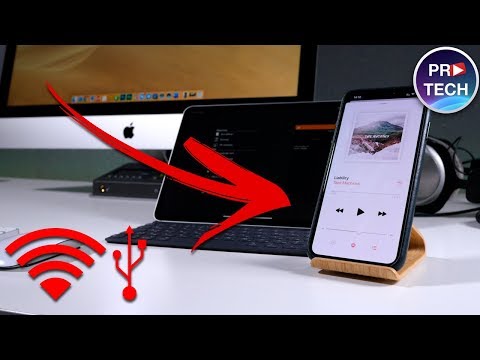
Перешел с Android на iPhone? Советы новичкам! С чего начать и как настроить Айфон/iPhone?Скачать

